Habilitar Oracle Cloud ODBC
En Scriptcase, tenemos los siguientes controladores disponibles para la conexión a Oracle: Oracle 8.0.5 o superior, Oracle PDO, Oracle ODBC y Oracle 8. Si está utilizando su propio entorno preconfigurado, las extensiones de Oracle deben habilitarse manualmente en PHP .
IMPORTANTE: Si está utilizando el instalador automático de Scriptcase, las extensiones ya están habilitadas en PHP, listas para la conexión. El siguiente procedimiento es solo para instalaciones manuales de Scriptcase.
Pre-requisitos
Antes de continuar con esta documentación, verifique su arquitectura PHP. Para que los controladores estén habilitados correctamente, files deben descargarse de acuerdo con la arquitectura utilizada.
- En su Scriptcase, está el archivo info.php, acceda a él por la URL:
http://127.0.0.1:8092/scriptcase/info.php, donde encontrará la información sobre la arquitectura en phpinfo().
PRECAUCIÓN: descargue el cliente instantáneo de Oracle de acuerdo con su arquitectura PHP.
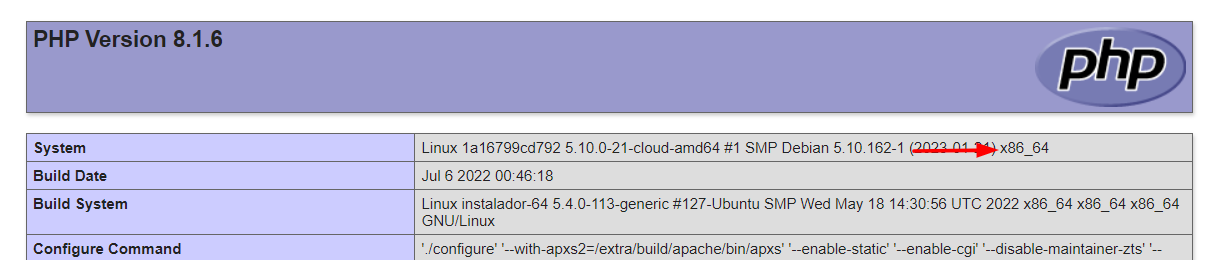
- Arquitectura i386/i686 = 32 bits
- Arquitectura x86_64 = 64 bits
A continuación se enumeran los archivos necesarios para que los controladores de Oracle estén habilitados.
Required files:
- Extensión oci8.so: clic aquí
Ubuntu x64
- Oracle Instant Client - Basic Package 12.1.0.2(x86_64): Clique Aqui
- Oracle Instant Client - Devel Package 12.1.0.2(x86_64): Clique Aqui
- Oracle Instant Client - ODBC Package 12.1.0.2(x86_64): clic Aqui
Red-Hat/Centos/OpenSuse
x86_64
- Oracle Instant Client - Basic Package 12.1.0.2(x86_64): Clic aquí
- Oracle Instant Client - Devel Package 12.1.0.2(x86_64): Clic aquí
- Oracle Instant Client - ODBC Package 12.1.0.2(i386/i686): Clic aquí
i386/i686
- Oracle Instant Client - Basic Package 12.1.0.2(i386/i686): Clic aquí
- Oracle Instant Client - Devel Package 12.1.0.2(i386/i686): Clic aquí
- Oracle Instant Client - ODBC Package 12.1.0.2(i386/i686): Clic aquí
IMPORTANTE: PHP 8.1 es compatible con Oracle Instant Client 11.2 o superior.
Para descargar Oracle Instant Client anterior a la versión 19.5.0.0, es necesario tener una Cuenta de Oracle.
Otros archivos
- Oracle Instant Client 12.2.0 ou Higher: clic aquí
Tabla de compatibilidad
| Drive | Oracle Database Version | |||||||
|---|---|---|---|---|---|---|---|---|
| Oracle ODBC | 9i  |
10g  |
11g R1  |
11g R2(11.2)  |
12c  |
18c  |
19c  |
|
| Instant Client | Oracle database version | |||||||
| 19.6.0.0 | 9i  |
10g  |
11g R1  |
11g R2(11.2)  |
12c  |
18c  |
19c  |
Configuración de Oracle Cloud PDO en Linux
Es necesario habilitar la extensión de Oracle en PHP y configurar instant_client para realizar la conexión. Siga los pasos descritos a continuación para habilitar los controladores de conexión.
1 - Instale los paquetes a continuación:
| UBUNTU\DEBIAN | CENTOS\RHEL |
|---|---|
sudo apt-get update |
sudo yum update |
sudo apt-get install libaio1 |
sudo yum install libaio-devel |
sudo apt-get install libncurses5 |
sudo yum install libaio |
sudo apt-get install alien |
sudo yum install glibc |
sudo apt-get install gcc-multilib g++-multilib |
sudo yum install compat-libstdc++-33 |
sudo apt-get install libpam0g |
sudo yum install glibc-devel |
sudo apt-get install unixodbc-dev unixodbc |
sudo yum install libstdc++ |
sudo yum install libstdc++ |
|
sudo yum install pam |
|
sudo yum install ncurses-devel |
|
sudo yum install unixODBC |
2 - Convierta e instale el previamente paquetes Instant Client Basic descargados en su sistema Linux:
| UBUNTU\DEBIAN | CENTOS\RHEL |
|---|---|
sudo alien oracle-instantclient12.1-devel-12.1.0.2.0-1.x86_64.rpm |
sudo yum install oracle-instantclient12.1-basic-12.1.0.2.0-1.x86_64.rpm |
sudo alien oracle-instantclient12.1-basic-12.1.0.2.0-1.x86_64.rpm |
sudo yum install oracle-instantclient12.1-devel-12.1.0.2.0-1.x86_64.rpm |
sudo dpkg -i oracle-instantclient12.1-basic_12.1.0.2.0-2_amd64.deb |
|
sudo dpkg -i oracle-instantclient12.1-devel_12.1.0.2.0-2_amd64.deb |
3 - Copie la extensión oci8.so en el directorio de extensiones PHP:
Ejemplo: sudo cp oci8.so /usr/lib/php/20180731
Acceda al archivo info.php y busque la línea extension_dir. Le indicará la ruta exacta al directorio responsable de las extensiones PHP.

4 - Edite el archivo php.ini y declare la extensión de Oracle al final del archivo.
| UBUNTU\DEBIAN | CENTOS\RHEL |
|---|---|
/etc/php/8.1/apache2/php.ini |
/etc/php.ini |
Ejemplo: extension=oci8.so

5 - Edite el archivo de variable de entorno y declare la variable responsable de identificar la biblioteca de Oracle:
Ingrese la variable LD_LIBRARY_PATH y la ruta a la biblioteca en el archivo responsable de las variables de entorno de su sistema. Verifique la ruta a continuación según su sistema operativo:
ADVERTENCIA: La ruta a la biblioteca puede depender de su instalación, por defecto la ruta es esta:
/usr/lib/oracle/12.1/client64/lib/.
| UBUNTU\DEBIAN | CENTOS\RHEL |
|---|---|
sudo nano /etc/apache2/envvars |
sudo nano /etc/sysconfig/httpd |
- Agregue esta variable al final del archivo con la siguiente sintaxis:
export LD_LIBRARY_PATH=/usr/lib/oracle/12.1/client64/lib/
E.g.

NOTA: Si está usando CentOS/RHEL, no es necesario usar ‘exportar’ antes de la variable.
6 - Reinicie el servicio Apache Scriptcase para que los cambios surtan efecto. Utilice los siguientes comandos según su sistema operativo.
| UBUNTU\DEBIAN | CENTOS\RHEL |
|---|---|
sudo service apache2 restart |
sudo systemctl restart httpd |
Connection to Scriptcase
- Oracle PDO: clic aquí
¿Dudas sobre la conexión? Póngase en contacto con nuestro soporte en caso de problemas de conexión o preguntas relacionadas con esta base de datos.
